win10开机重复欢迎界面如何处理|win10开机重复欢迎界面快速处理方法
发布时间:2018-04-10 19:18:06 浏览数: 小编:yimin
Win10系统开机有一个欢迎登陆界面,有小伙伴讨厌它想把它关闭却不知道如何下手,下面小编就教大家如何快速处理的解决方法。
系统推荐:win10系统下载
1、鼠标右键点击开始按钮,选择运行。或者用快捷键win+R打开运行对话框。
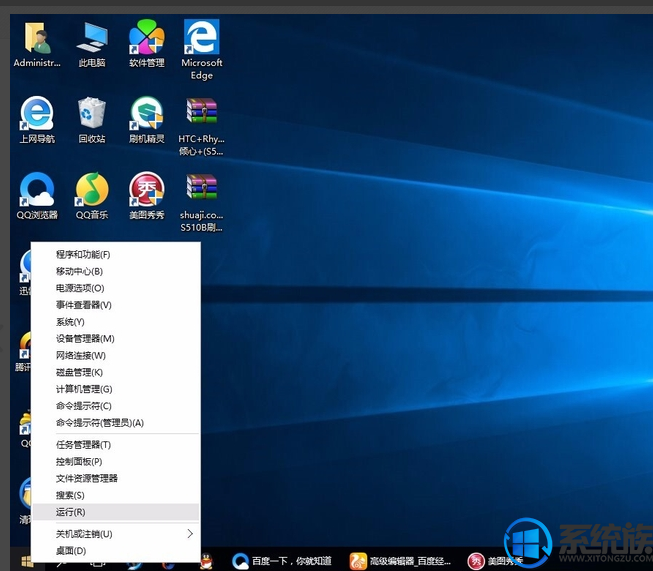
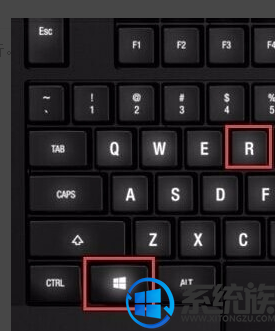
2、在运行对话框中输入“gpedit.msc”,然后确定。
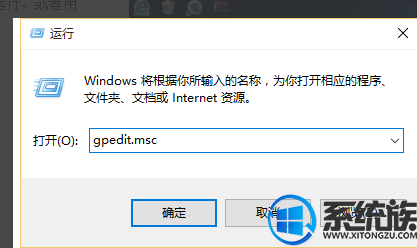
3、打开本地组策略编辑器,选择管理模板下的系统。
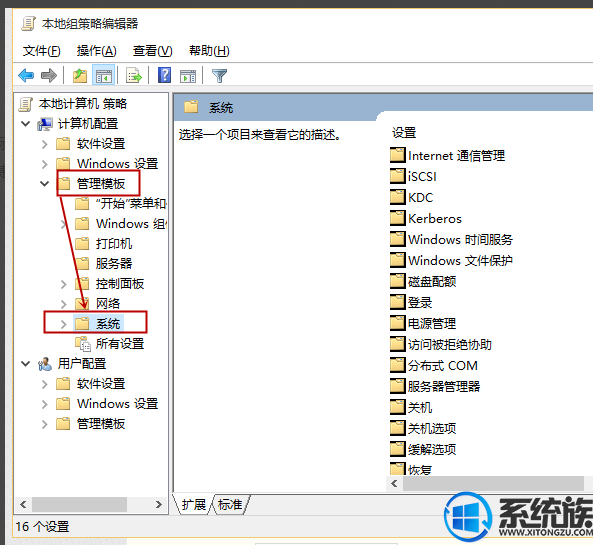
4、在系统栏下选择登录。点击右侧的“登录时不显示欢迎屏幕”。
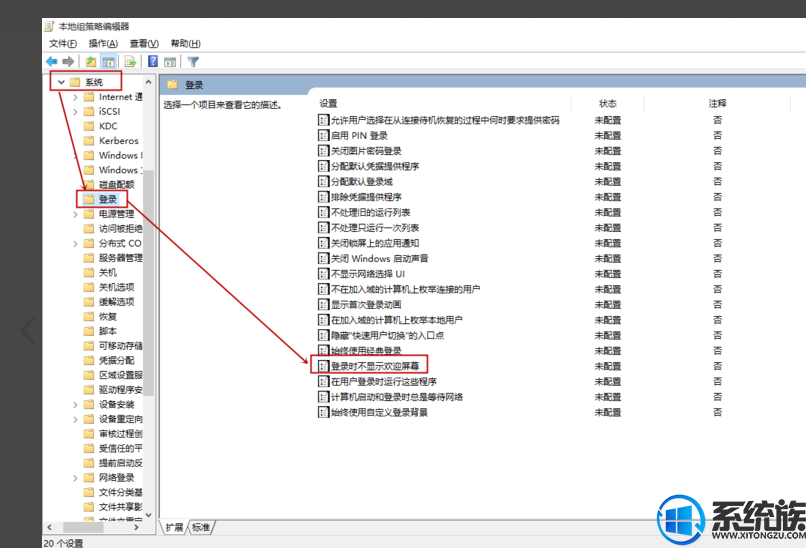
5、在弹出的对话框中,选择已启用,然后点击确定。
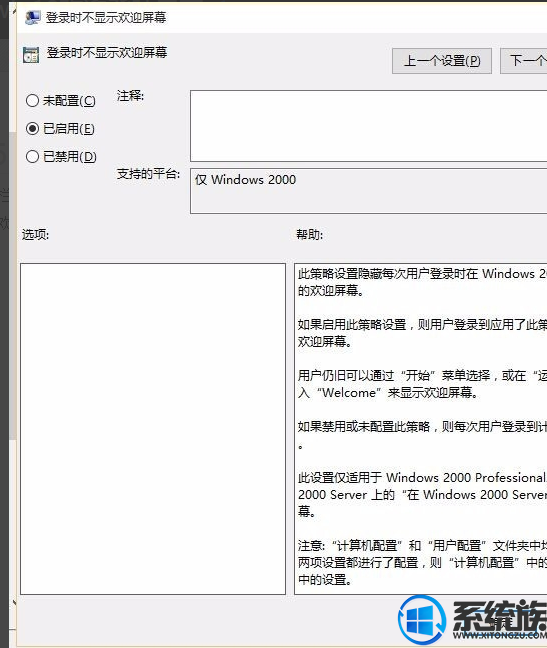
以上就是全部内容了,大家可以尝试一下,感兴趣的小伙伴可以关注我们“系统族”!
系统推荐:win10系统下载
1、鼠标右键点击开始按钮,选择运行。或者用快捷键win+R打开运行对话框。
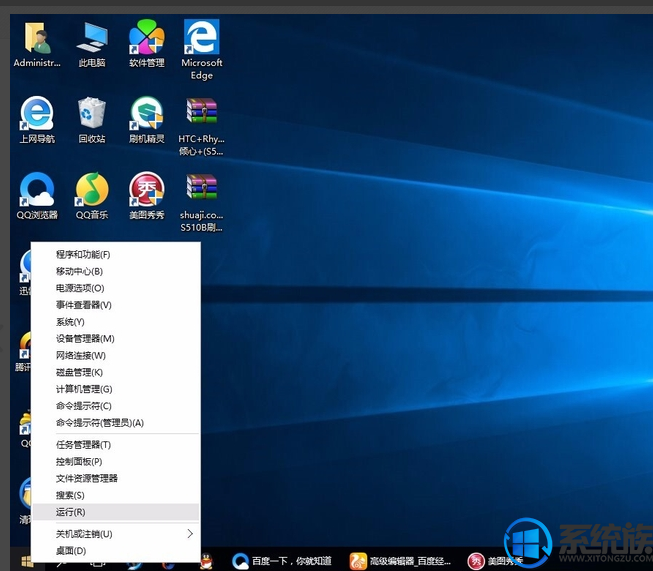
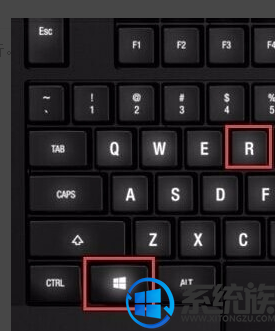
2、在运行对话框中输入“gpedit.msc”,然后确定。
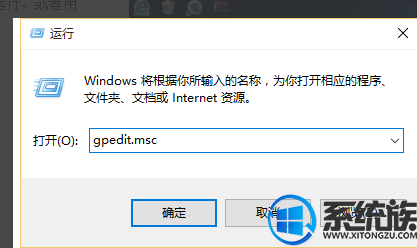
3、打开本地组策略编辑器,选择管理模板下的系统。
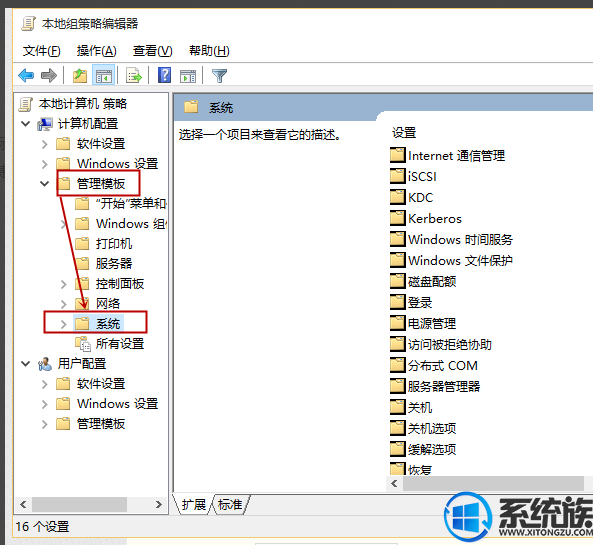
4、在系统栏下选择登录。点击右侧的“登录时不显示欢迎屏幕”。
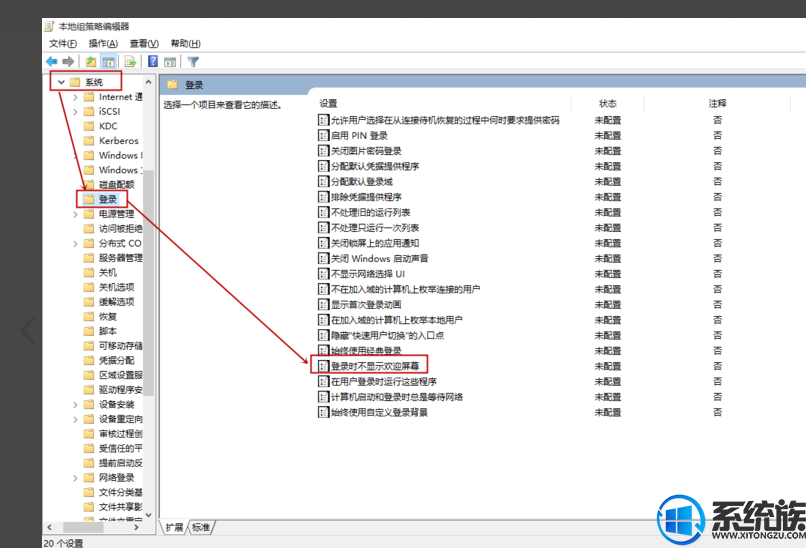
5、在弹出的对话框中,选择已启用,然后点击确定。
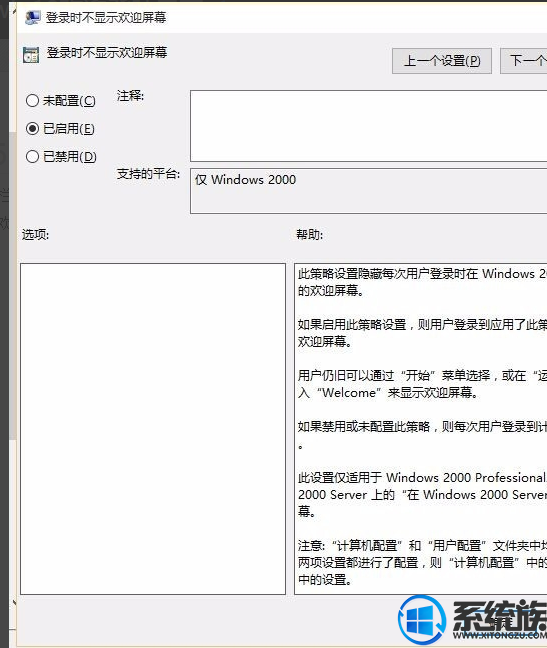
以上就是全部内容了,大家可以尝试一下,感兴趣的小伙伴可以关注我们“系统族”!



















